I. Hướng dẫn sử dụng HDMI không dây M4 plus với điện thoại Android
Bước 1 :
Cắm thiết bị HDMI không dây M4 plus vào tivi hoặc máy chiếu
Bước 2 :
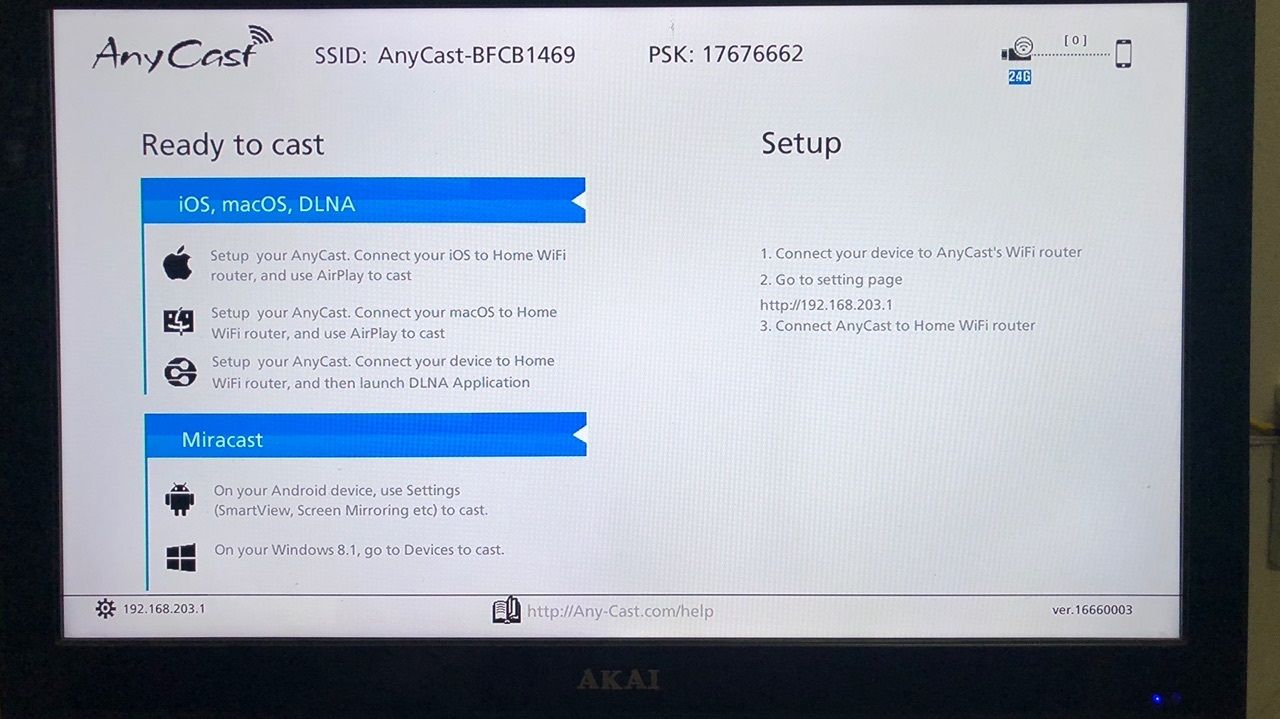
Thiết bị M4 plus hiển thị tên wifi và mật khẩu wifi, vào cài đặt điện thoại kết nối wifi của
Bước 3
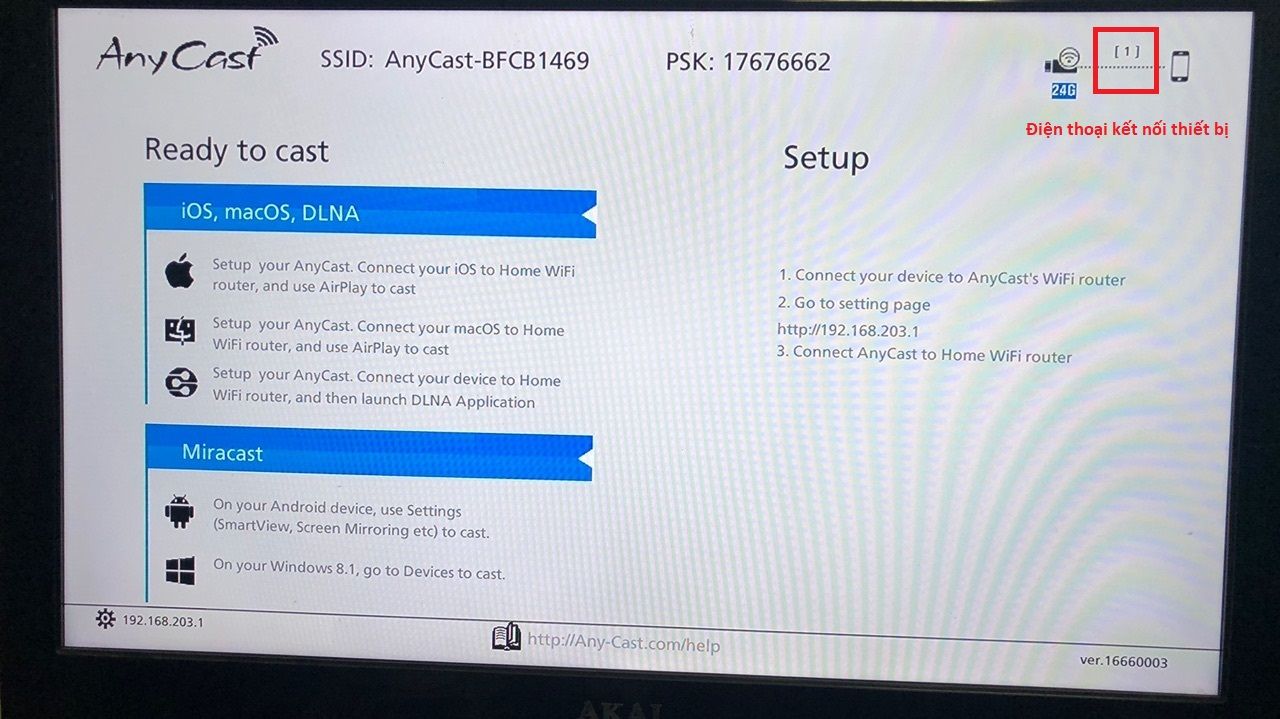
Dưới màn hình góc bên trái có IP 192.168.203.1 ta vào google điền địa chỉ IP
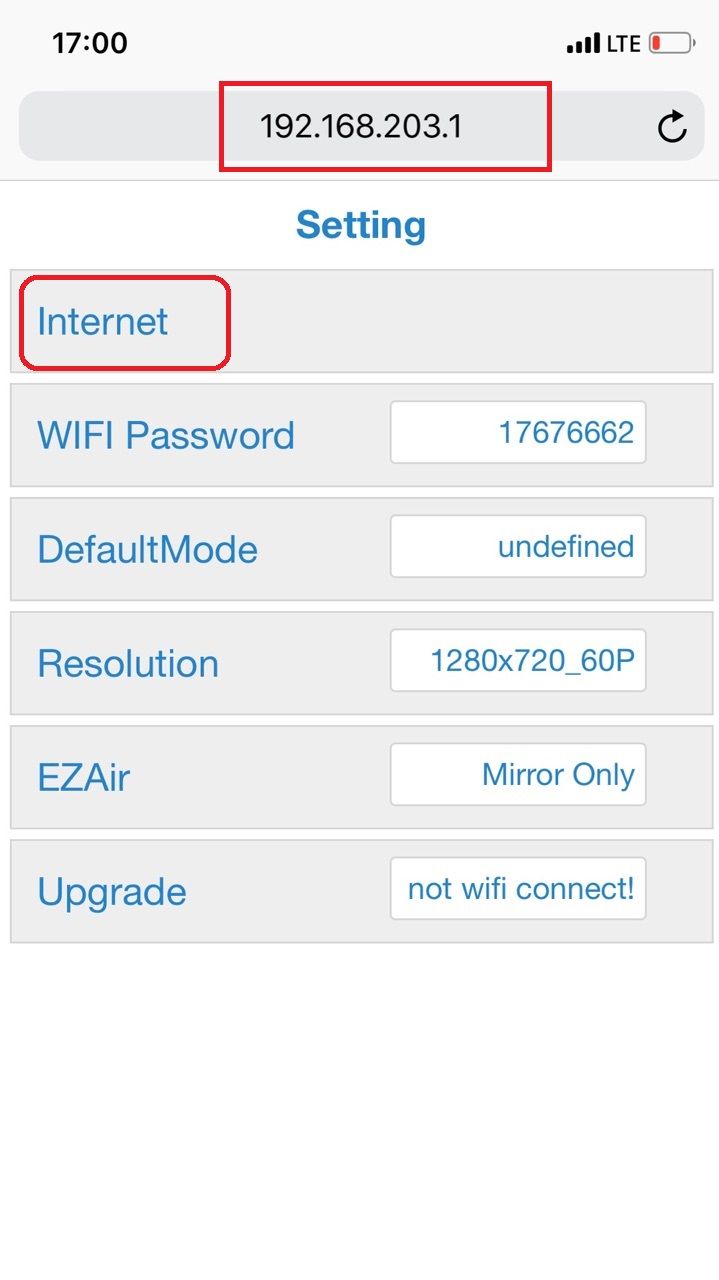
Bấm vô phần internet để rò wifi và điền mật khẩu wifi cho thiết bị HDMI khong dây M4 plus
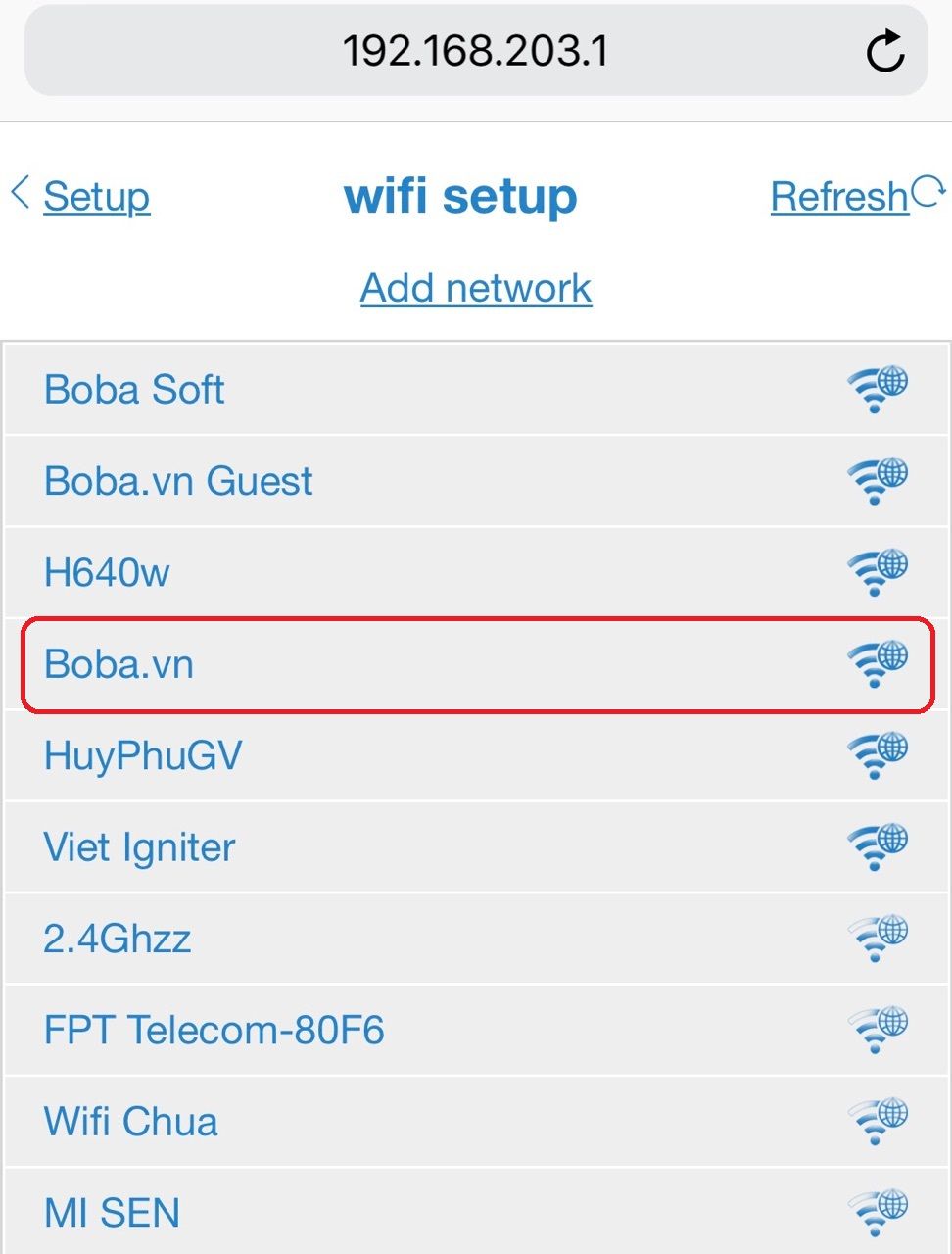
Bước 4 :
Vào cài đặt điện thoại hoặc máy tính bảng tìm tính năng Minacast, tùy vào từng điện thoại có những tên gọi khách nhau như Kết nối không dây, Phản chiếu màn hình, Truyền hình ảnh ... Đơn giản hơn bạn vào CH play tải ứng dụng Wifi Display (Miracast) phần mềm này có tác dụng tự tìm tính năng Miracast có sẵn của điện thoại .
Điện thoại của bạn tìm được thiết bị Anycast M4 plus và bật lên, như vậy thiết bị của bạn được đết nối thành công

II. Hướng đãn cách kết nối HDMI không dây M4 plus với điện thoại Iphone
Với hệ điều hành IOS ta thực hiện bước 1, bước 2, bước 3 như hướng đẫn trên
Bước 4 :
Điện thoại iphone vuốt từ dưới lên hoặc từ trên xuống xuất hiện phản chiếu màn hình
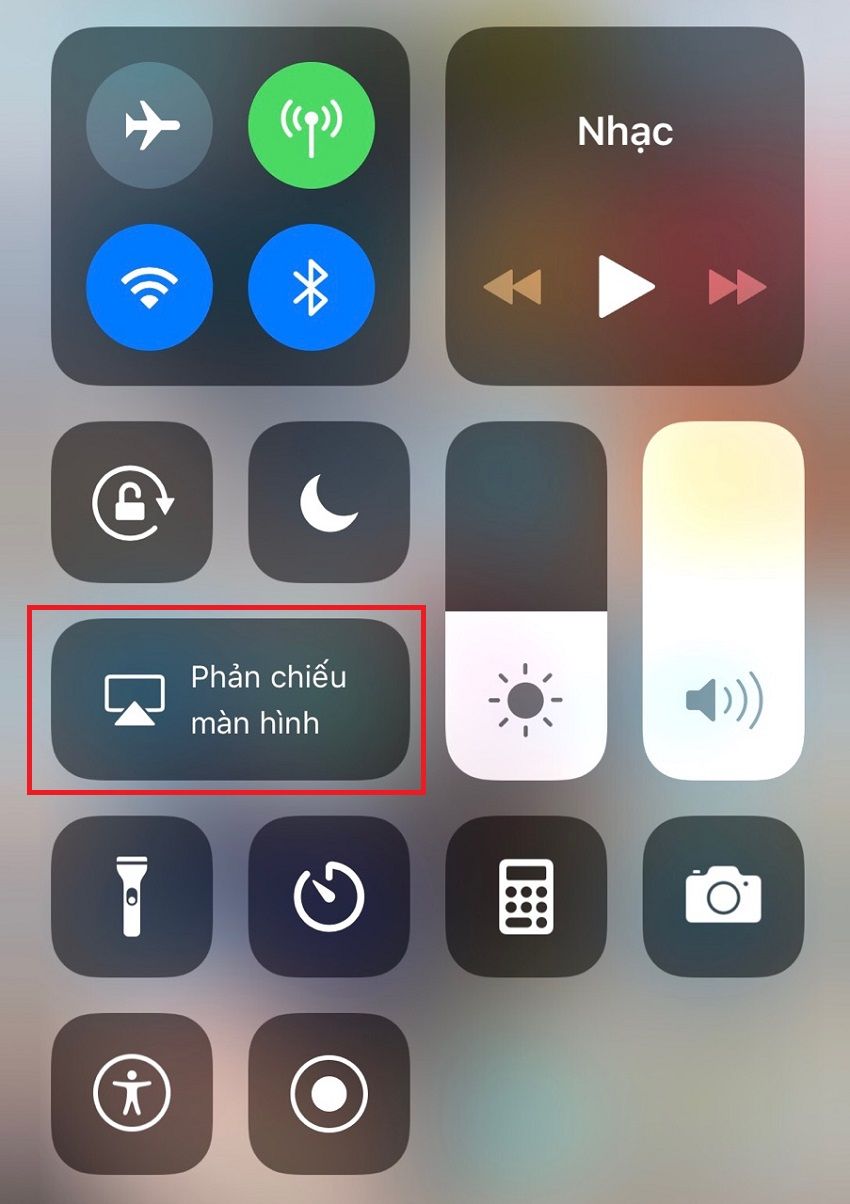
Bấm vô phản chiếu màn hình là ta tìm thấy thiết bị Anycast M4 plus. luacs này tất cả màn hình điện thoại như nào thì trên tivi hay máy chiếu điều hiển thị giống điện thoại
III. Hướng dẫn kết nối HDMI không dây M4 plus cho hệ diều hành Window 10 hoặc window 8.1
Bước 1:
Vào máy tính rê chuột vào phía góc phải phía dưới của màn hình, thì xuất hiện thanh công cụ như hình
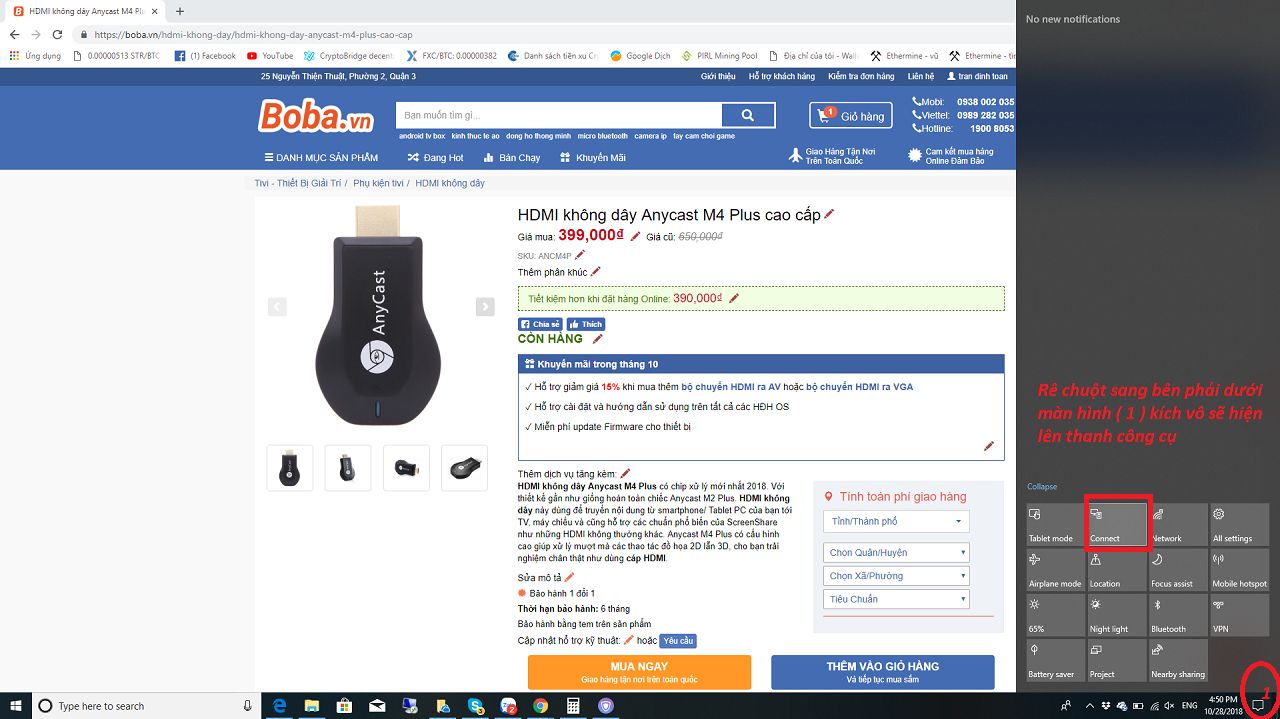
Bước 2 :
Kích vô chữ '' Conect '' để rò ra thiết bị Anycast M4 Plus
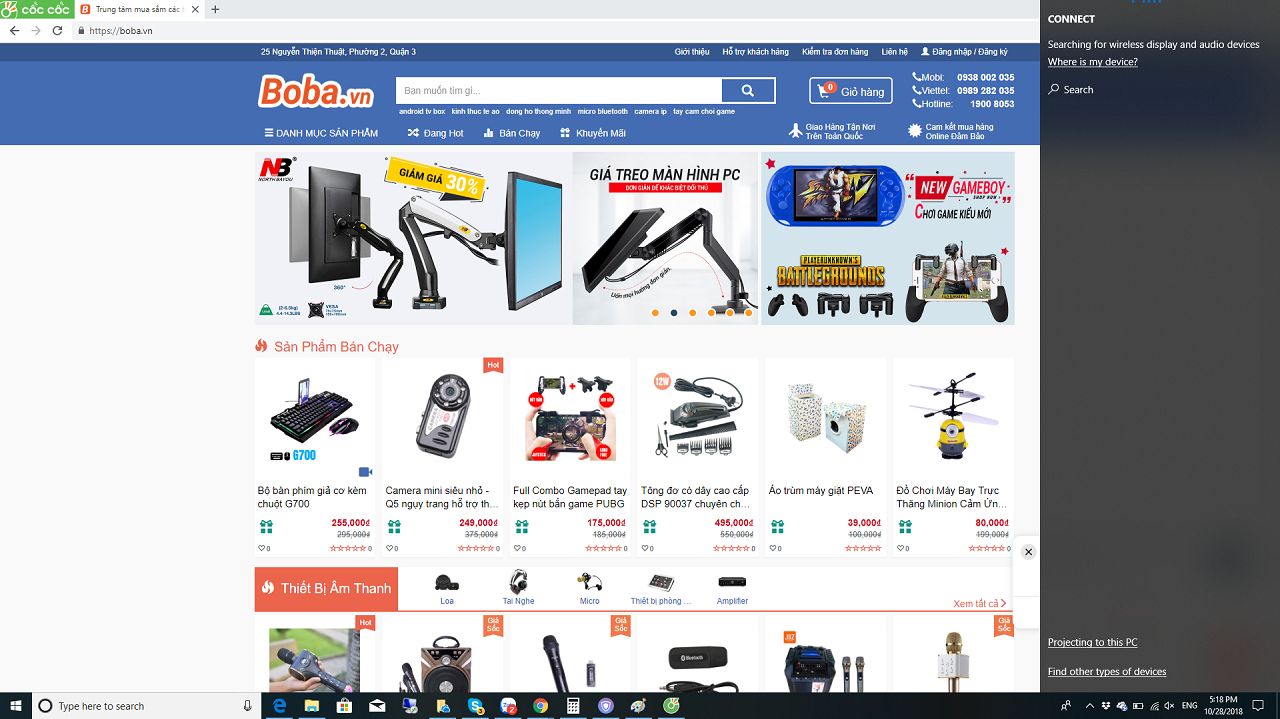
Sau đó nó tìm được thiết bị Anycast M4 plus và kết nối, hưởng lại thành quả sau
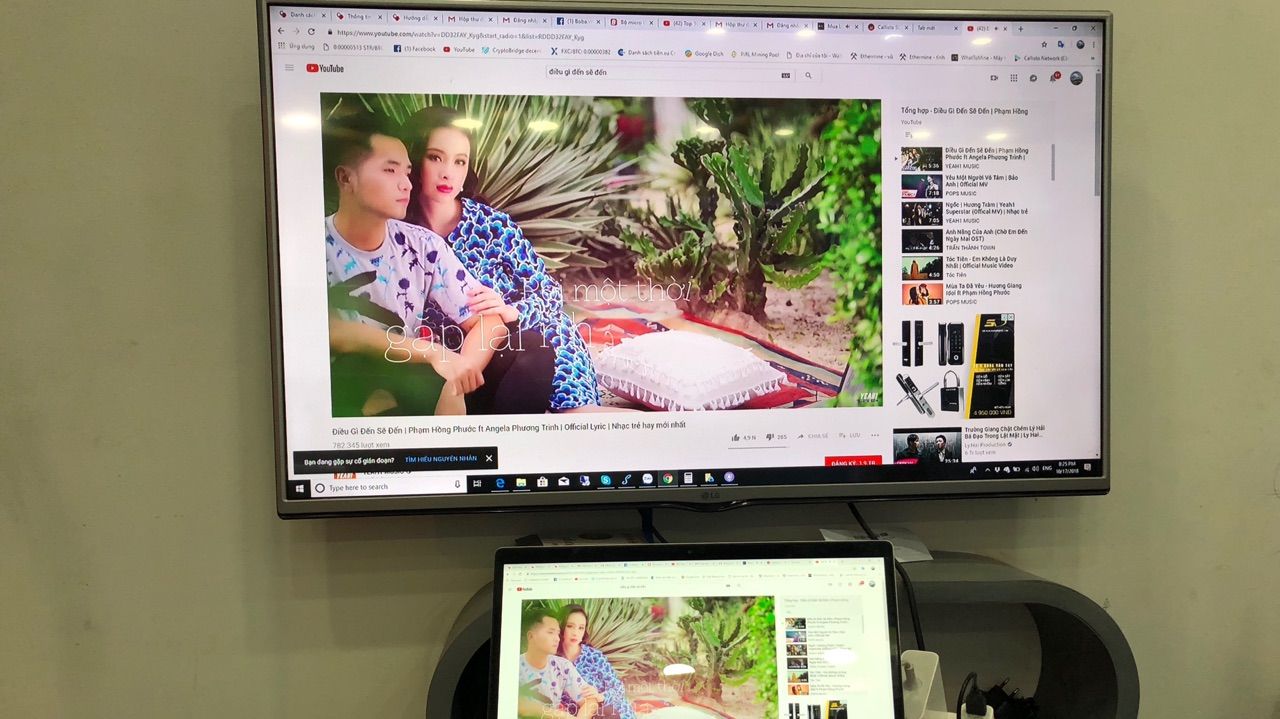
Chúc các bạn thành công !

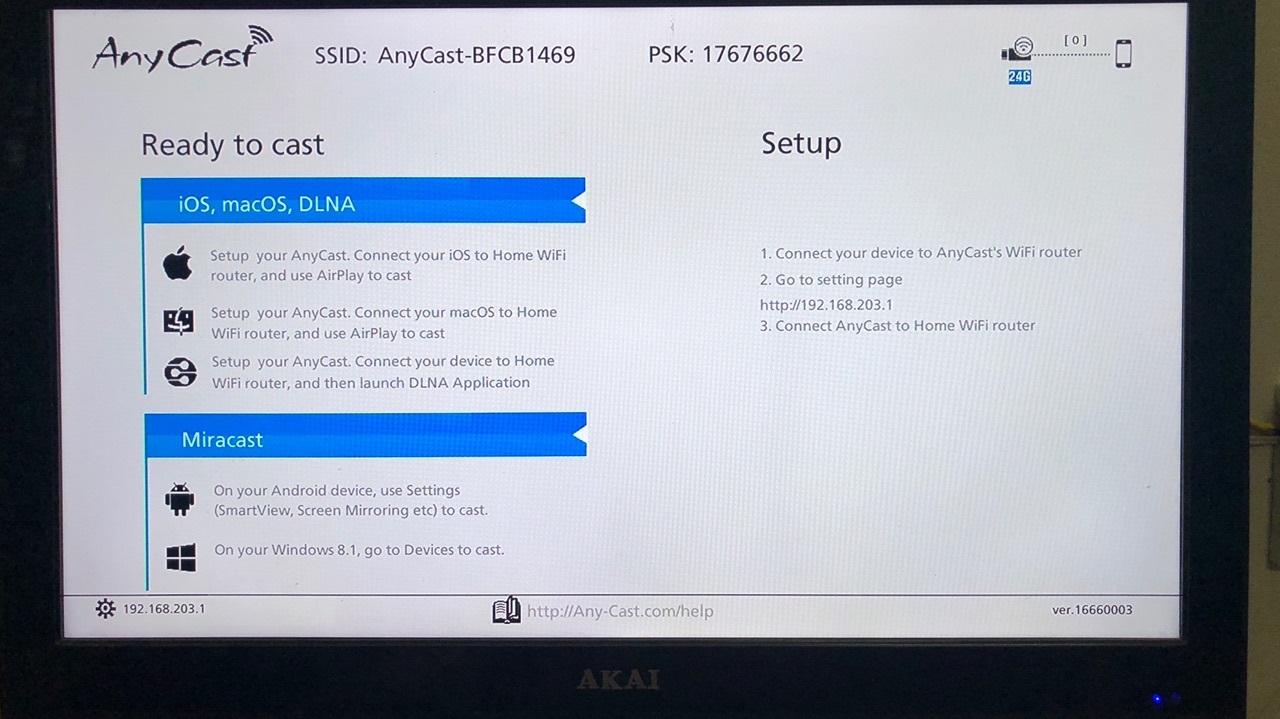
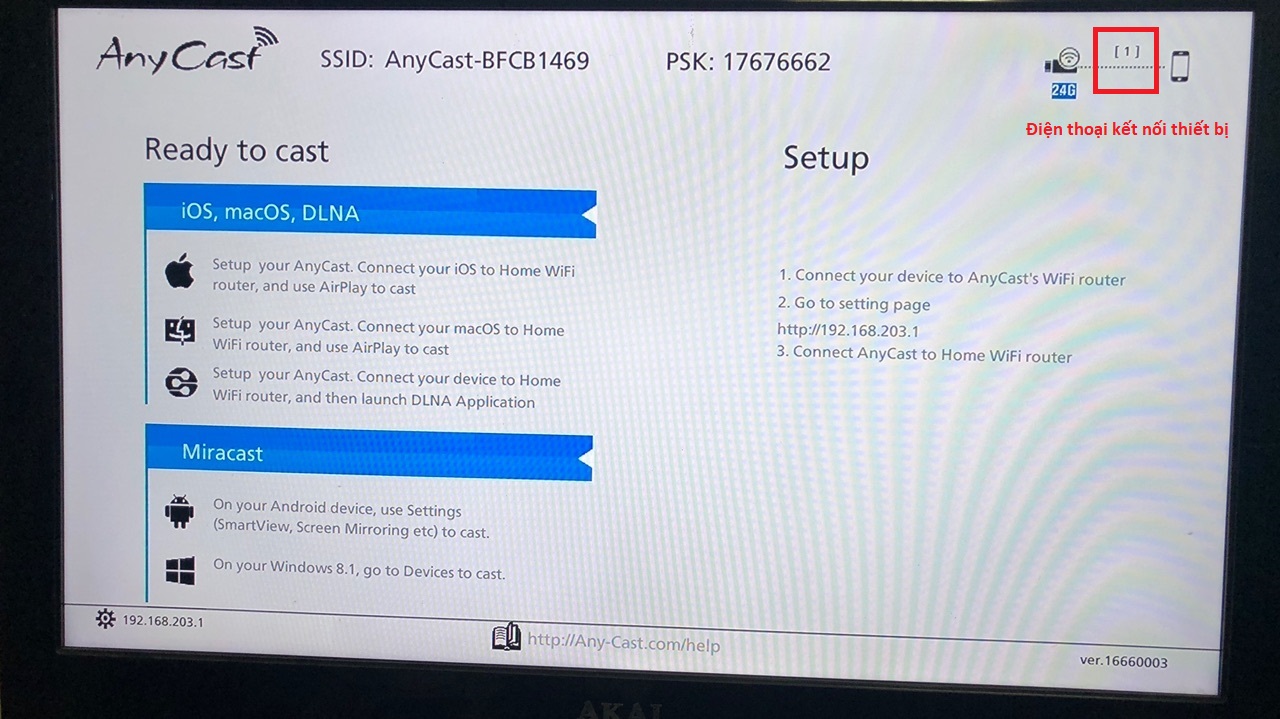
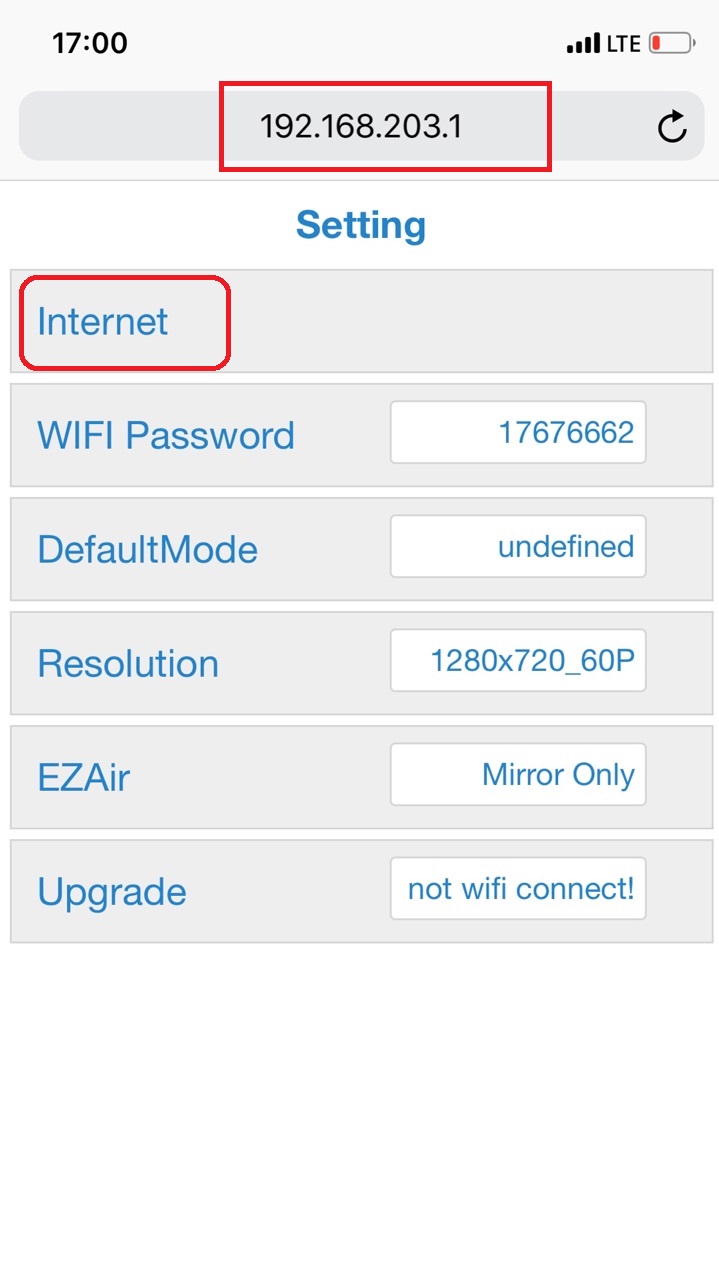
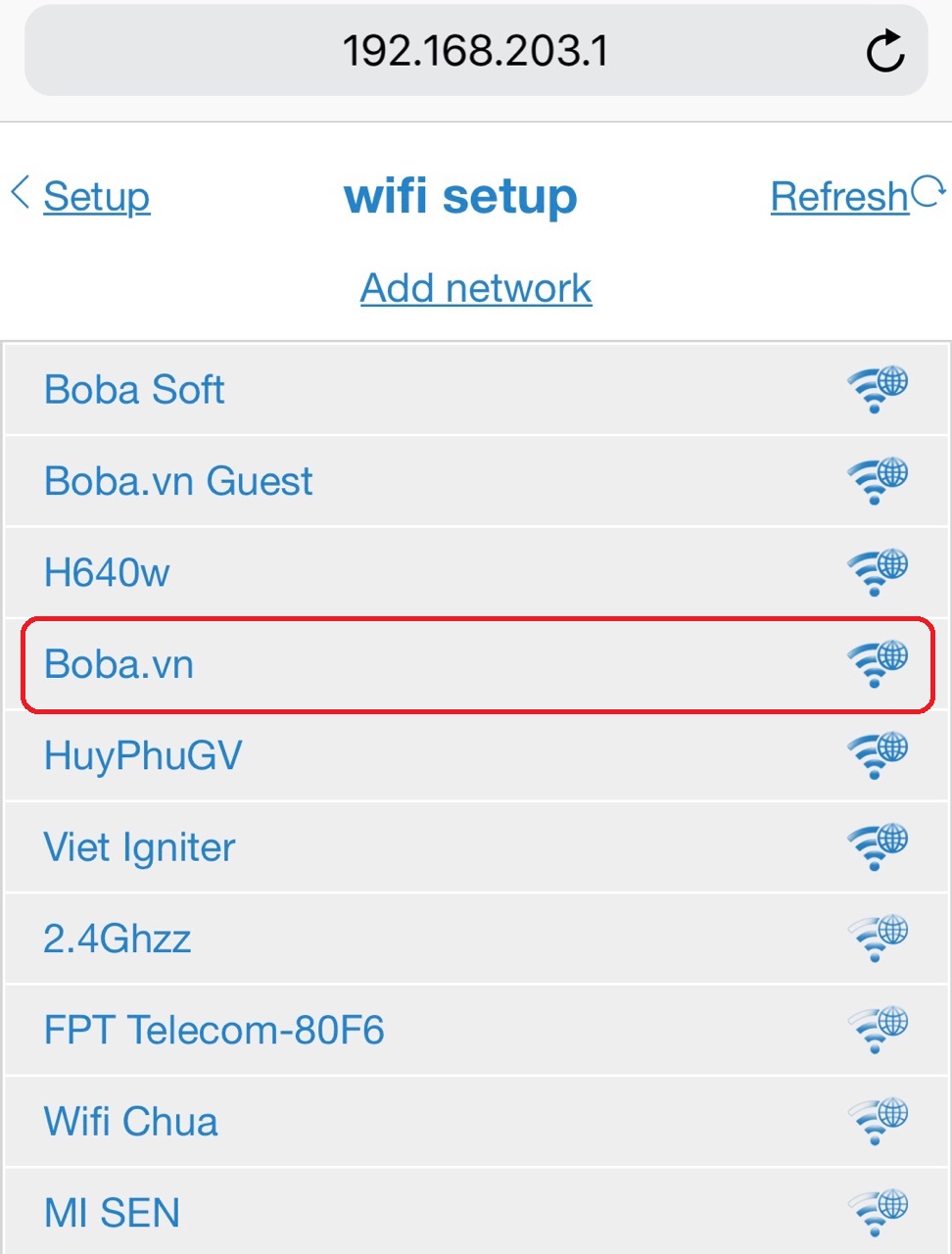

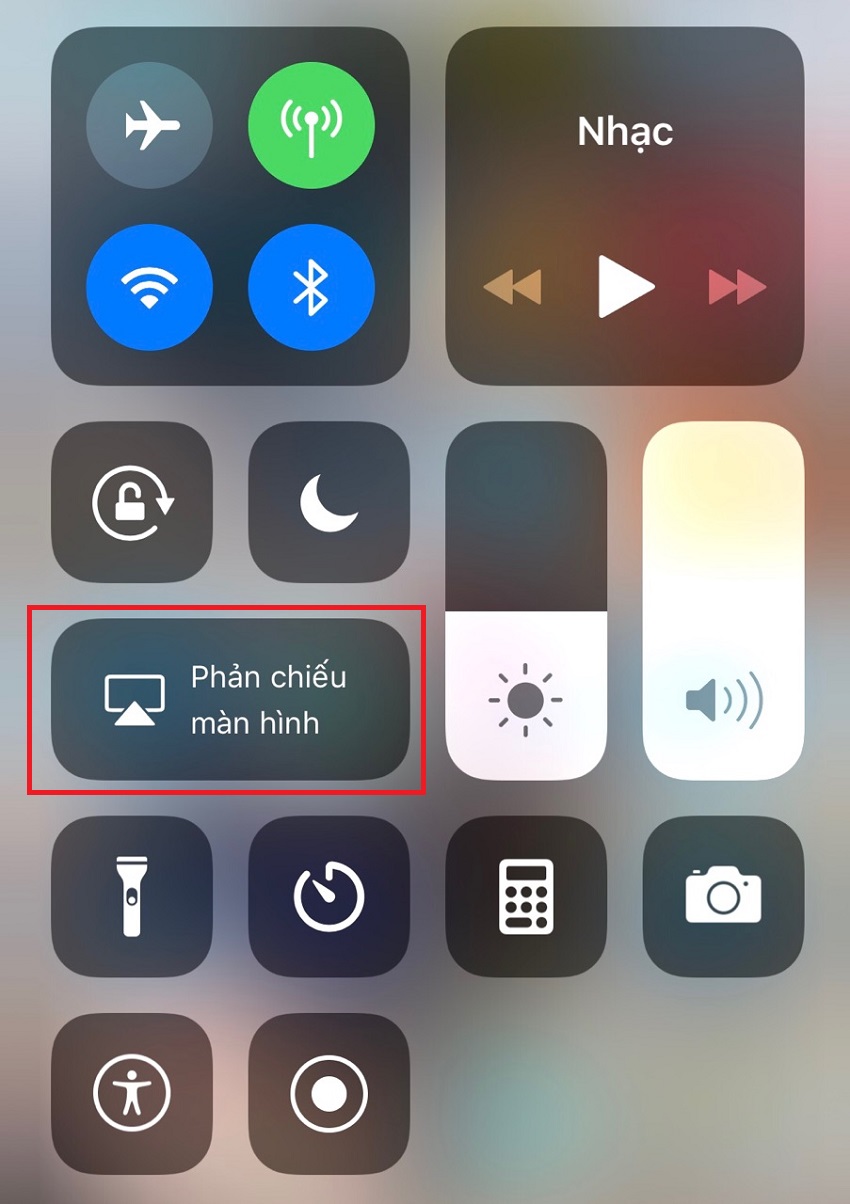
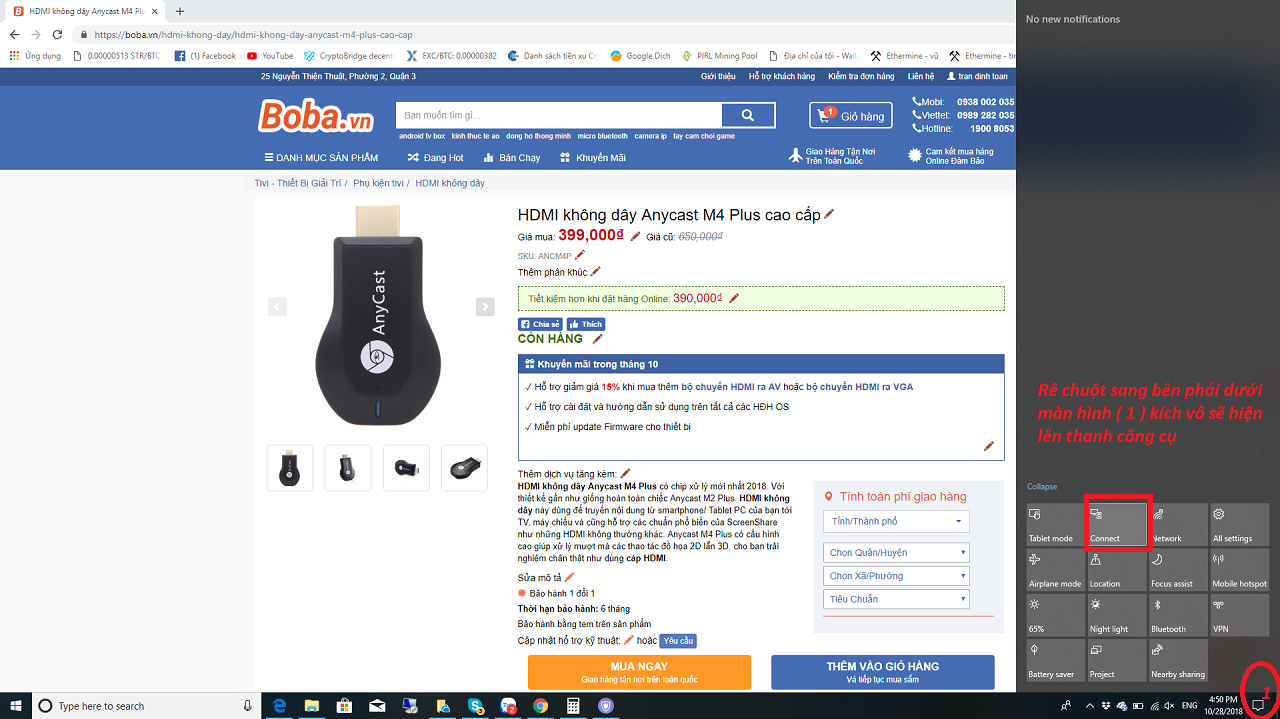
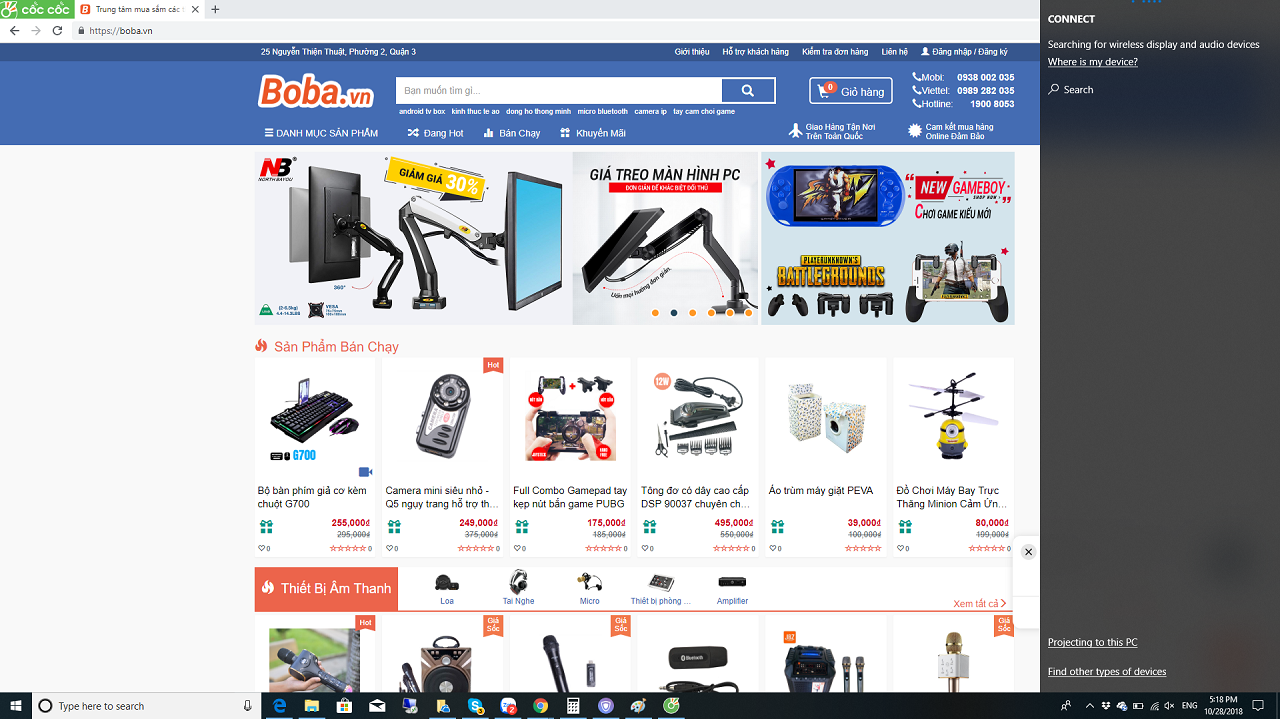
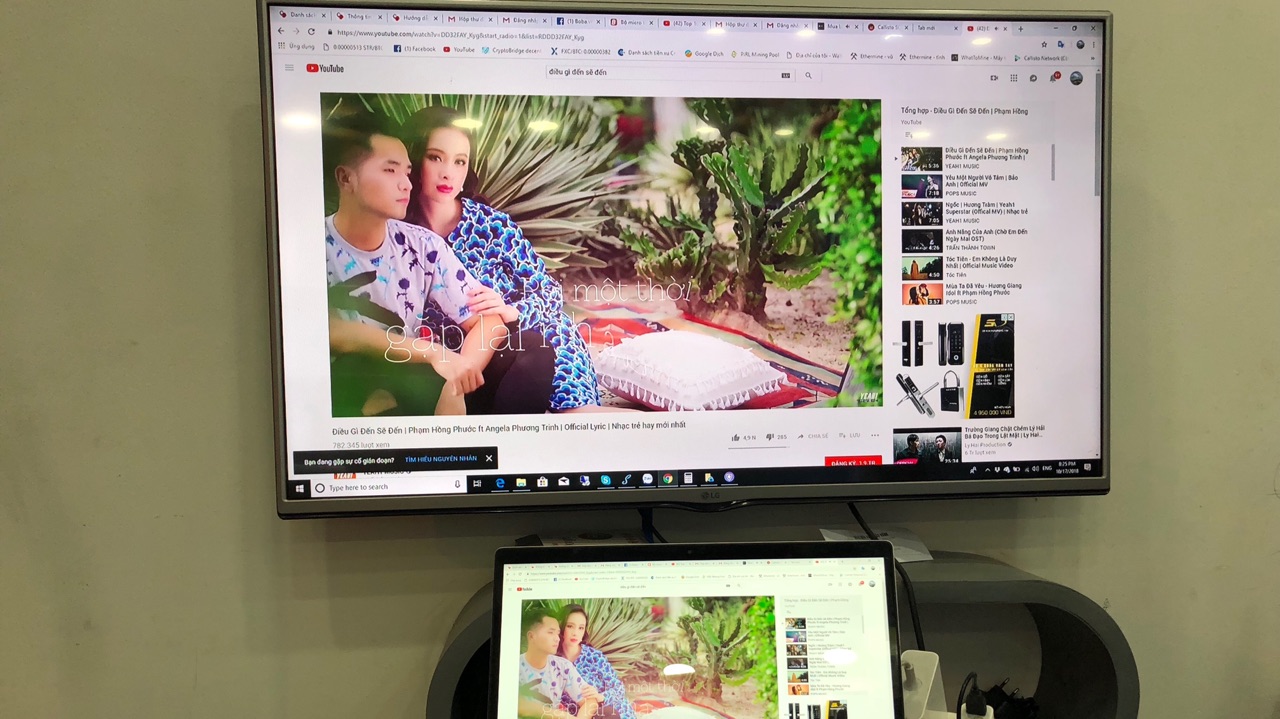
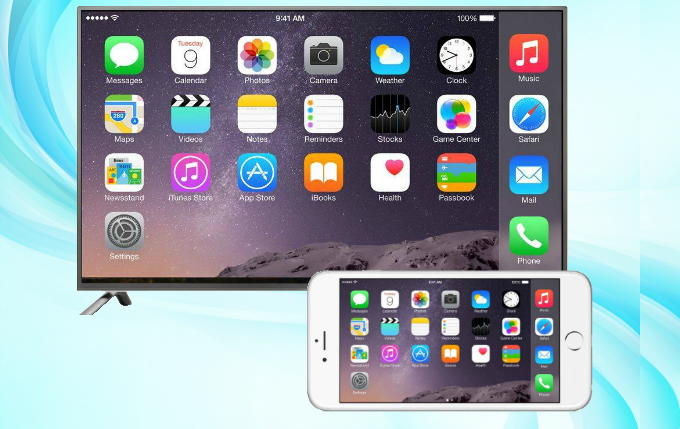 Hướng dẫn kết nối HDMI không dây EZcast Mele S3 với các thiết bị hệ điều hành iOS như iPhone , iPad
Hướng dẫn kết nối HDMI không dây EZcast Mele S3 với các thiết bị hệ điều hành iOS như iPhone , iPad Hướng dẫn kết nối HDMI không dây EZcast Mele S3 với các thiết bị hệ điều hành Android
Hướng dẫn kết nối HDMI không dây EZcast Mele S3 với các thiết bị hệ điều hành Android Hướng dẫn cập nhập frimware mới nhất cho HDMI không dây M2plus và M4 plus
Hướng dẫn cập nhập frimware mới nhất cho HDMI không dây M2plus và M4 plus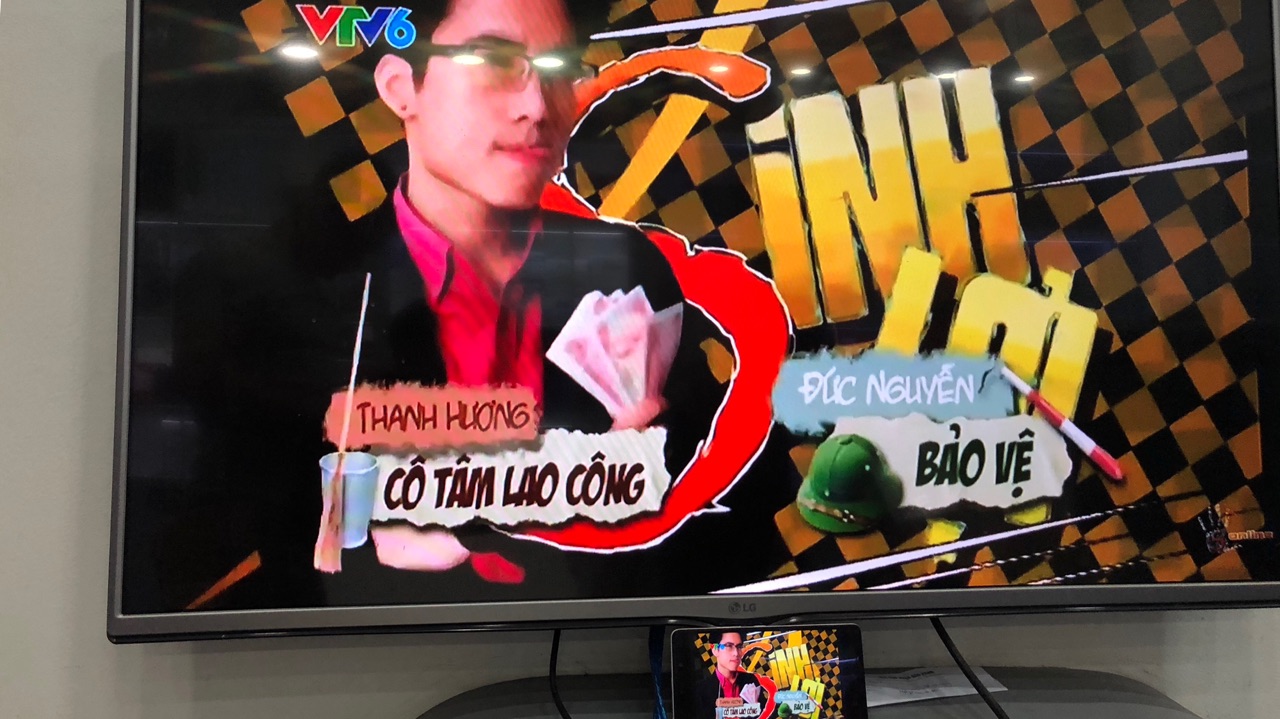 Hướng dẫn sử dụng HDMI không dây Anycast M2 Plus với HĐH Window, Android và IOS
Hướng dẫn sử dụng HDMI không dây Anycast M2 Plus với HĐH Window, Android và IOS Hướng dẫn kết nối Macbook với HDMI không dây Ezcast cực kỳ đơn giản
Hướng dẫn kết nối Macbook với HDMI không dây Ezcast cực kỳ đơn giản



